发布时间:2024-03-31 11:30:02 来源:转转大师 阅读量:1750
跳过文章,直接HEIC转图片在线转换免费>> AI摘要
AI摘要本文介绍了三种将HEIC格式图片转换为JPG格式的方法。首先,可以使用在线转换工具,通过上传HEIC图片并选择转换为JPG格式,然后下载转换后的文件。其次,可以借助专业的图片转换软件,如转转大师,安装并打开软件后,上传HEIC图片并选择输出格式为JPG,最后查看转换成功的文件。另外,现代操作系统也提供了内置的图片格式转换工具,Windows系统可通过右键点击图片选择转换为JPG,而Mac系统则可使用预览应用程序导出为JPEG格式。这些方法既解决了HEIC格式兼容性问题,又保证了图片质量和清晰度。
摘要由平台通过智能技术生成
在现代科技的时代,我们经常会遇到各种各样的文件格式,其中,图片格式也是其中之一。HEIC(High Efficiency Image File Format)格式作为一种新的图片格式,相较于传统的JPG格式具备更高的压缩效率和更好的图像质量。然而,由于HEIC格式的兼容性问题,它并不适用于所有设备和软件。所以,当我们将HEIC格式的图片转换为JPG格式时,就需要借助一些工具和技巧。那么heic格式图片怎么转换jpg呢?本文将介绍三种常用的方法,帮助你轻松实现HEIC转JPG的目标。
具体操作如下:
1、打开在线heic转jpg网址https://pdftoword.55.la/heic2img/
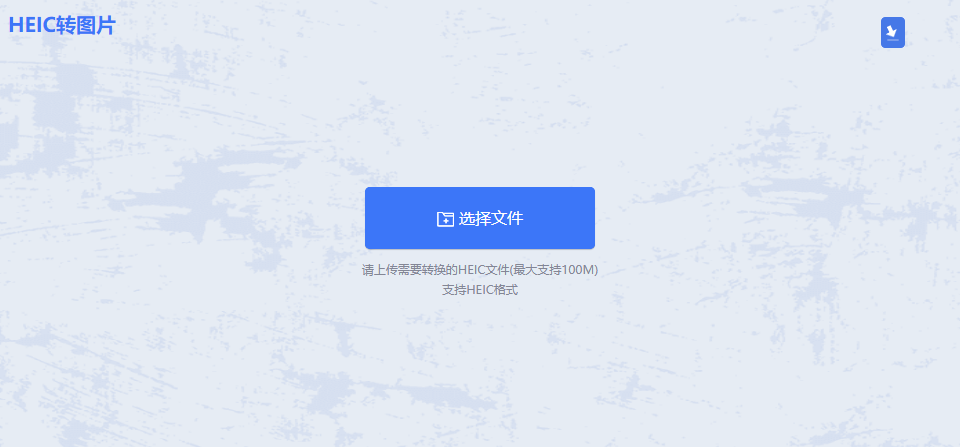
2、上传要转换的heic格式图片,图片最大支持100m,超过的话,建议客户端转换哦。
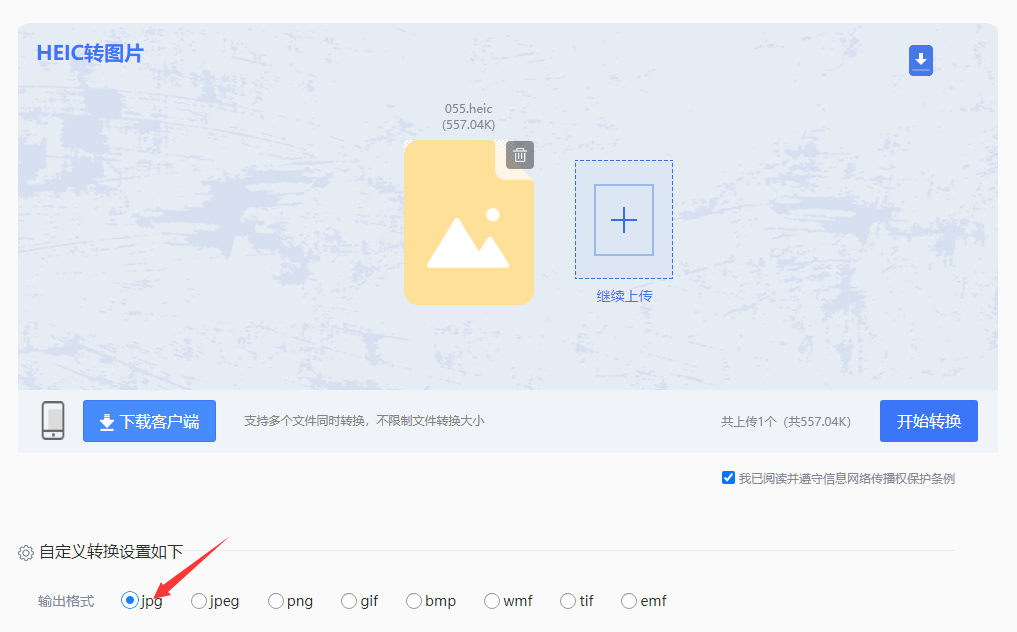
3、图片上传后选择要转换的格式:jpg,然后点击开始转换,等待转换完成。
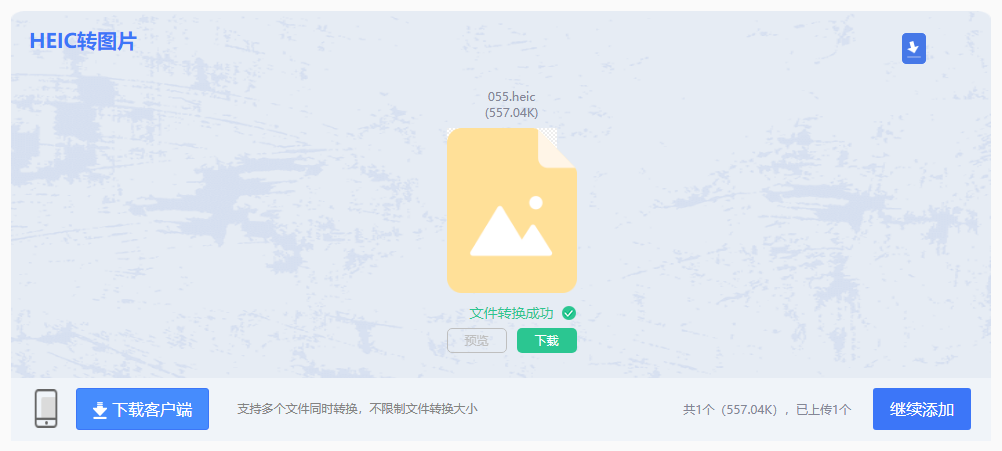
4、转换完成,点击立即下载就行,是不是很快呢?
操作如下:
1、下载安装客户端,安装并打开。
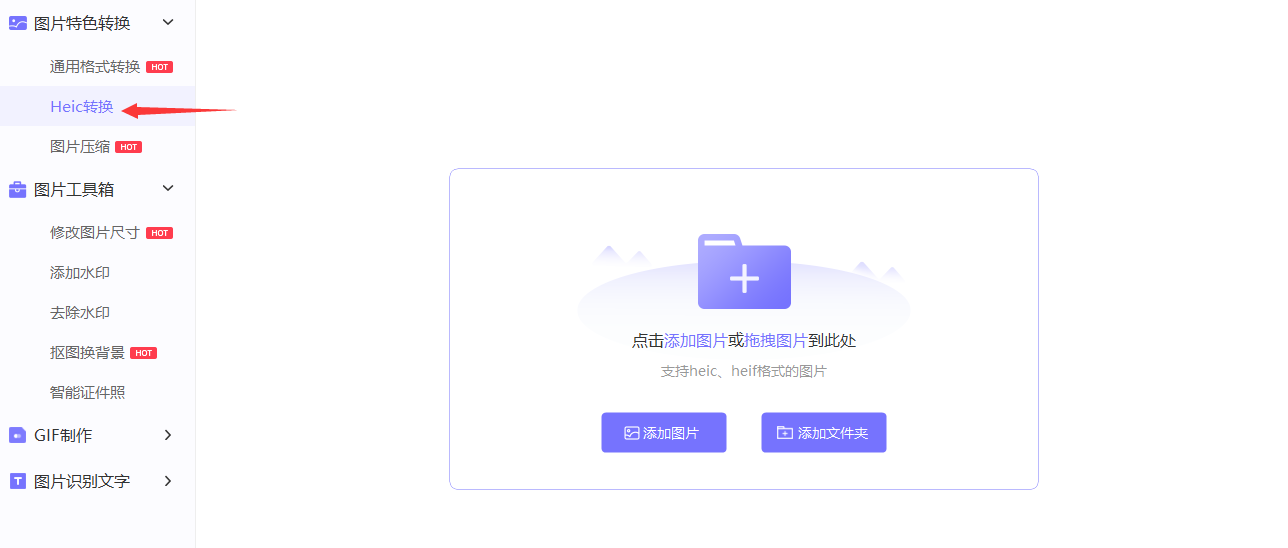
2、选择heic转换,上传图片。
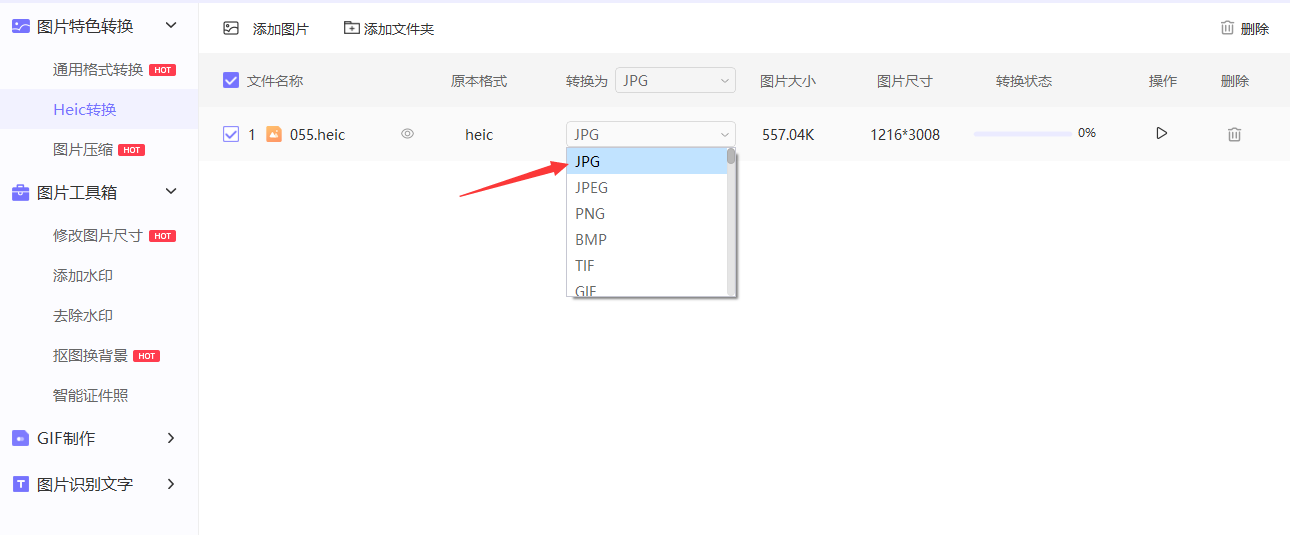
3、选择输出格式为jpg,其他设置可以按需设置,点击开始转换。
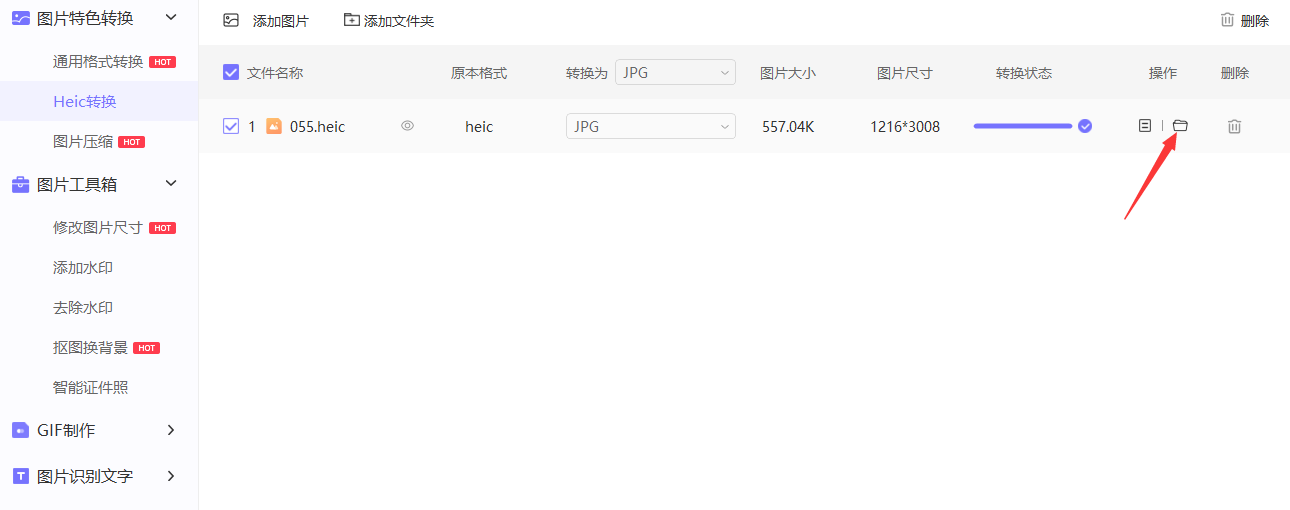
4、转换成功,打开即可查看。
【heic格式图片怎么转换jpg?来看看这三种简单的方法详解!】相关推荐文章: 返回转转大师首页>>
我们期待您的意见和建议: